Lanzadores o accesos directos
Para crear un acceso directo a una aplicación incluida en el menú, mueva el puntero hasta la aplicación deseada, pulse con el botón izquierdo y, sin soltar, arrastre el puntero hasta el fondo del escritorio. Se creará un icono de acceso directo a la aplicación.

También puede situarse sobre la aplicación deseada, pulsar el botón derecho y en el menú emergente elegir Añadir este lanzador al escritorio
Para crear un acceso directo a una carpeta o archivo.
Vaya al menú Lugares -> Carpeta personal. Se mostrará la ventana del Navegador de archivos
Haga clic con el botón derecho sobre la carpeta o archivo al que quiere crear el acceso.
En el menú emergente seleccione Crear un enlace. Esto creará un icono con el título Enlace hacia...
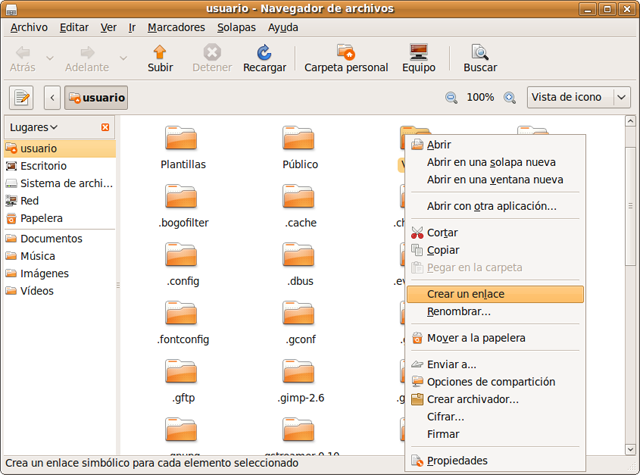
Haga clic con el botón izquierdo sobre el icono recién creado y sin soltar arrastre el puntero hasta el fondo del escritorio. Se creará un acceso directo a la carpeta o archivo. Alternativamente, haga clic con el botón derecho sobre el enlace y elija Cortar, vaya al escritorio vuelva a pulsar el botón derecho y seleccione Pegar.

Ahora puede renombrar la carpeta y
acceder directamente a ella con una doble pulsación sobre el acceso directo
creado en el escritorio.
Para eliminar cualquier acceso
directo selecciónelo y pulse la tecla Supr,
pulse el botón derecho y elija Mover a
la papelera, o bien, arrástrelo hacia la papelera directamente. Usted puede
borrar un acceso directo sin que esto afecte al archivo o carpeta originales.
El escritorio de Ubuntu aparece inicialmente vacío pero si usted quiere tener los habituales iconos de carpeta personal, equipo y papelera, pulse la combinación de teclas Alt+F2

En la ventana de diálogo escriba gconf-editor. En el Editor de configuración seleccione apps -> nautilus -> desktop

Marque las casillas junto a computer_icon_visible, home_icon_visible, y trash_icon_visible, o cualquiera otra que le interese. Cierre la ventana. Los cambios tienen efecto inmediato.